Wie Sie Ihre Kontodaten ändern
Dieses Tutorial führt Sie durch die Schritte, um die persönlichen und Kontaktinformationen, die mit Ihrem Auxodomain-Konto verknüpft sind, zu ändern. Es ist wichtig, Ihre Kontodaten für Kommunikation und Abrechnung aktuell zu halten.
Schritte:
-
Melden Sie sich bei Ihrem Auxodomain-Konto an:
- Öffnen Sie Ihren Webbrowser und gehen Sie zur Auxodomain-Website. Klicken Sie auf den Anmelde- oder Login-Link, der sich normalerweise oben rechts befindet.
- Geben Sie Ihre registrierte E-Mail-Adresse und Ihr Passwort in die jeweiligen Felder ein und klicken Sie auf die Login-Schaltfläche.

-
Gehen Sie zu Ihrem Kundenbereich:
- Nach dem Login werden Sie zu Ihrem Auxodomain-Kundenbereich weitergeleitet. Dies ist Ihr zentraler Ort zur Verwaltung Ihrer Dienste und Kontoeinstellungen.
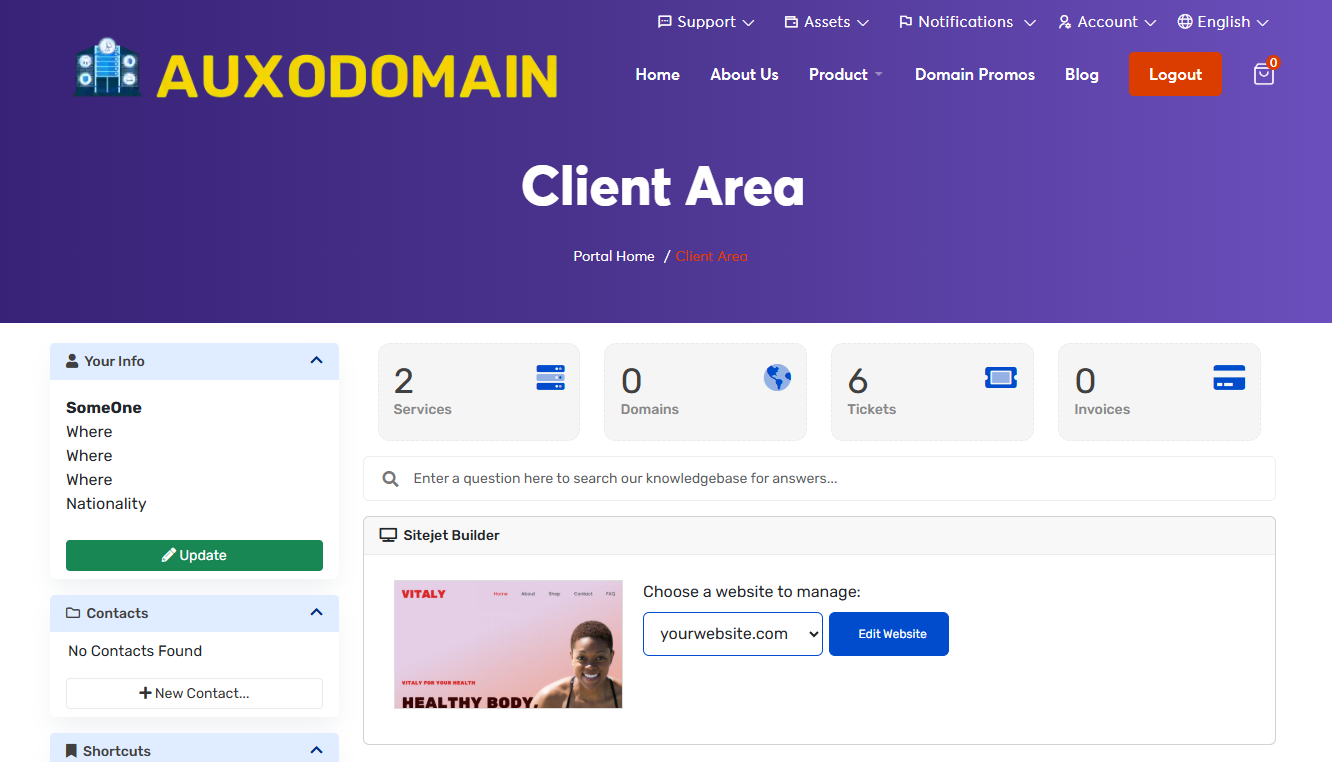
- Nach dem Login werden Sie zu Ihrem Auxodomain-Kundenbereich weitergeleitet. Dies ist Ihr zentraler Ort zur Verwaltung Ihrer Dienste und Kontoeinstellungen.
-
Finden Sie den Bereich "Konto":
- Suchen Sie in Ihrem Dashboard nach einem Bereich mit der Bezeichnung "Konto". Die genaue Bezeichnung und Position kann leicht variieren, aber normalerweise befindet er sich in einem Einstellungsmenü oder einem eigenen Bereich im Dashboard. Klicken Sie auf diesen Bereich.
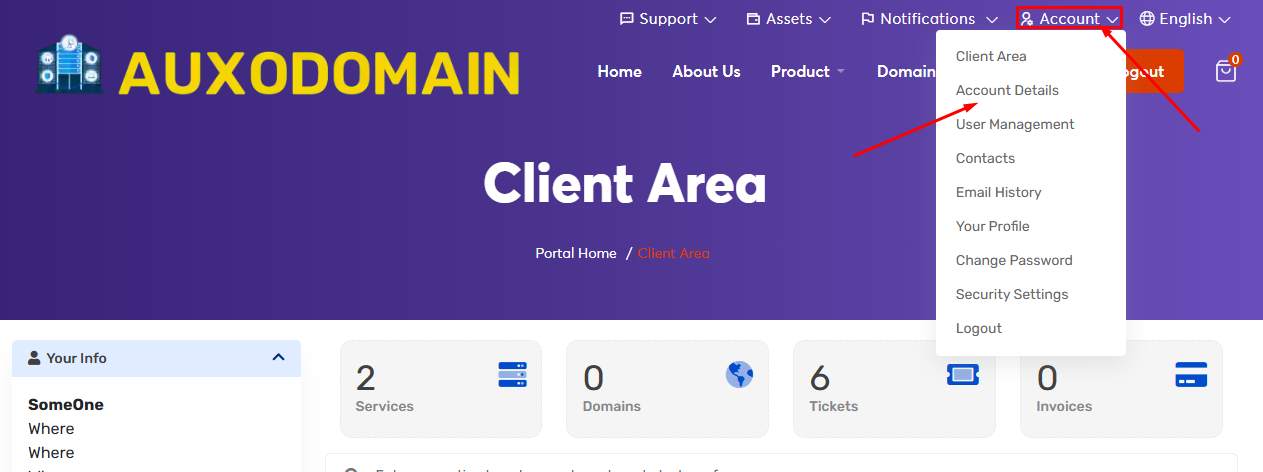
- Suchen Sie in Ihrem Dashboard nach einem Bereich mit der Bezeichnung "Konto". Die genaue Bezeichnung und Position kann leicht variieren, aber normalerweise befindet er sich in einem Einstellungsmenü oder einem eigenen Bereich im Dashboard. Klicken Sie auf diesen Bereich.
-
Zugriff auf die zu ändernden Informationen:
- Im Bereich "Kontodetails" oder "Profil" sehen Sie verschiedene Informationen, die mit Ihrem Konto verknüpft sind. Dies kann beinhalten:
- Kontaktinformationen: Name, Adresse, Telefonnummer, E-Mail-Adresse.
- Rechnungsinformationen: Rechnungsadresse, Zahlungsmethoden (möglicherweise müssen Sie zu einem separaten Bereich "Abrechnung" oder "Zahlungsmethoden" navigieren, um diese zu verwalten).
- Sicherheitseinstellungen: Passwort (möglicherweise finden Sie hier eine separate Option zum Ändern Ihres Passworts, wie im vorherigen Tutorial beschrieben).
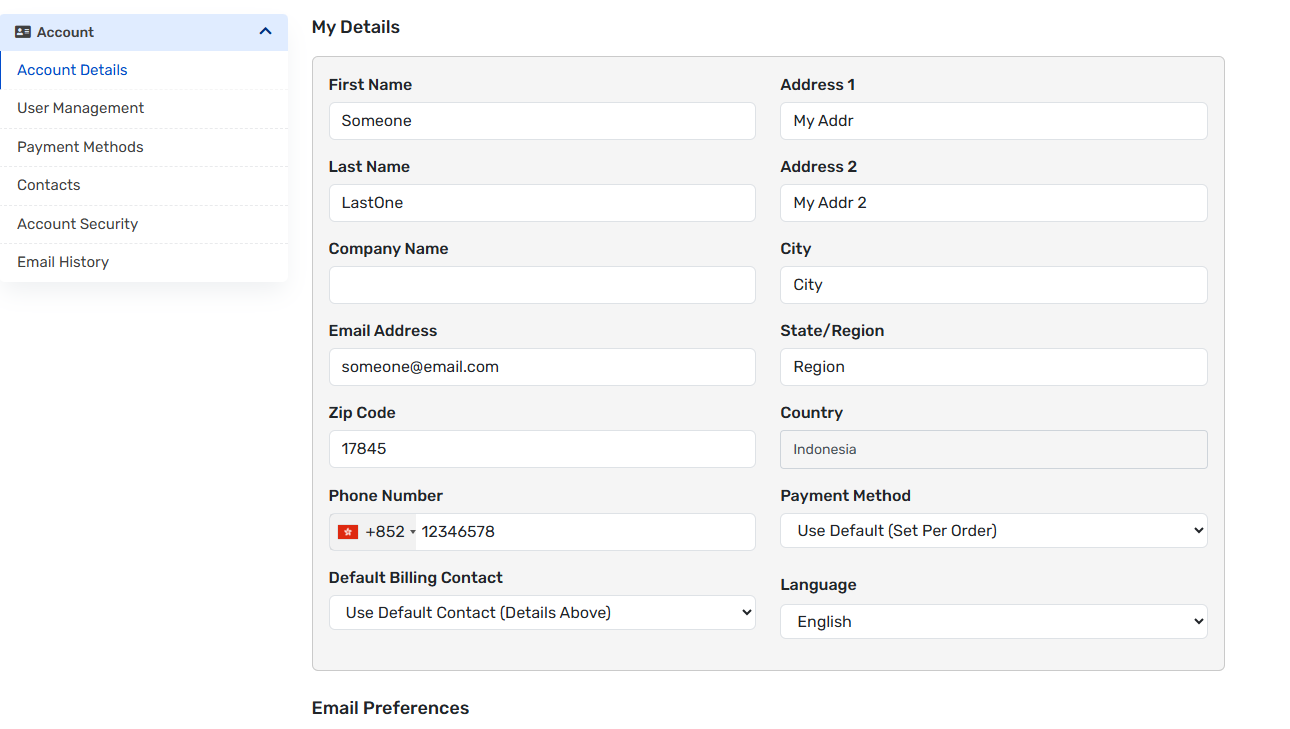
- Im Bereich "Kontodetails" oder "Profil" sehen Sie verschiedene Informationen, die mit Ihrem Konto verknüpft sind. Dies kann beinhalten:
-
Bearbeiten Sie die notwendigen Felder:
- Klicken Sie auf das Formular. Dies ermöglicht Ihnen normalerweise, Änderungen an den Feldern vorzunehmen.
- Geben Sie die neuen Informationen sorgfältig in die jeweiligen Felder ein. Überprüfen Sie vor dem Speichern auf Tippfehler oder Fehler.
-
Speichern Sie Ihre Änderungen:
- Nachdem Sie die erforderlichen Änderungen vorgenommen haben, suchen Sie nach einer Schaltfläche zum Speichern der Änderungen. Diese kann mit "Änderungen speichern", "Profil aktualisieren" oder ähnlich beschriftet sein. Klicken Sie auf diese Schaltfläche, um die Updates auf Ihr Konto anzuwenden.
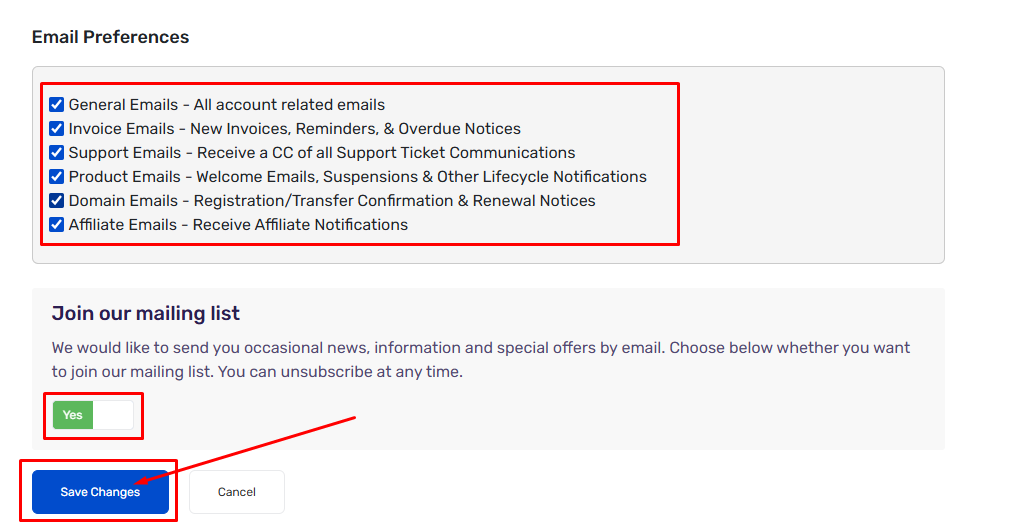
- Nachdem Sie die erforderlichen Änderungen vorgenommen haben, suchen Sie nach einer Schaltfläche zum Speichern der Änderungen. Diese kann mit "Änderungen speichern", "Profil aktualisieren" oder ähnlich beschriftet sein. Klicken Sie auf diese Schaltfläche, um die Updates auf Ihr Konto anzuwenden.
-
Bestätigen Sie die Änderungen (falls erforderlich):
- In manchen Fällen kann Auxodomain Sie auffordern, die vorgenommenen Änderungen zu bestätigen, möglicherweise per E-Mail-Verifizierung oder durch erneute Eingabe Ihres Passworts. Folgen Sie den Anweisungen auf dem Bildschirm, um den Vorgang abzuschließen.
-
Überprüfen Sie Ihre aktualisierten Kontodaten:
- Nachdem Sie Ihre Änderungen gespeichert haben, nehmen Sie sich einen Moment Zeit, um die aktualisierten Informationen zu überprüfen und sicherzustellen, dass alles korrekt ist.
Hinweis: Wenn das Problem nicht behoben wird, wenden Sie sich an den Support.

